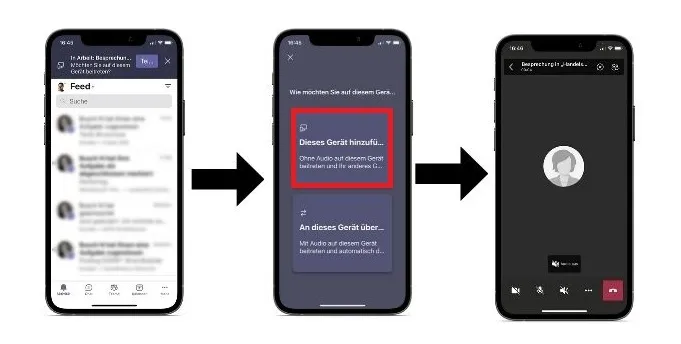In der heutigen dynamischen Arbeitswelt sind flexible Lösungen für Online-Meetings unerlässlich. Gerade bei Microsoft Teambesprechungen tauchen häufig Situationen auf, in denen man das verwendete Gerät wechseln oder ein zusätzliches Gerät in die laufende Konferenz integrieren möchte. Stellen Sie sich vor, Sie nehmen an einer Besprechung über Ihr Smartphone teil, benötigen aber für eine Präsentation oder Bildschirmfreigabe wichtige Inhalte von Ihrem Laptop. Genau für diese Szenarien bietet Microsoft Teams eine elegante und effiziente Lösung.
Microsoft hat eine Funktion freigeschaltet, die es Ihnen ermöglicht, genau diese Flexibilität zu nutzen. Sie können eine laufende Besprechung entweder komplett auf ein anderes Gerät übertragen oder beide Geräte gleichzeitig in der Besprechung aktiv halten. Dies steigert nicht nur die Produktivität, sondern sorgt auch für einen reibungsloseren Ablauf Ihrer digitalen Kommunikation. Im Folgenden erläutern wir detailliert, wie Sie diese Funktionen optimal für Ihre Microsoft Teambesprechung nutzen können.
Warum die Flexibilität bei Microsoft Teambesprechungen entscheidend ist
Die Notwendigkeit, schnell zwischen Geräten zu wechseln oder mehrere Geräte gleichzeitig zu nutzen, ist ein direktes Resultat der zunehmenden Hybridisierung und Mobilität unserer Arbeitsweise. Ob im Homeoffice, im Büro oder unterwegs – moderne Arbeitsumgebungen erfordern Lösungen, die sich an unsere Bedürfnisse anpassen. Eine Microsoft Teambesprechung, die nahtlos zwischen Smartphone, Tablet und Laptop synchronisiert wird, ermöglicht es Ihnen, stets dort zu agieren, wo es am effektivsten ist. Dies kann bedeuten, auf dem Laptop eine komplexe Präsentation zu zeigen, während das Smartphone für Notizen oder die Chatfunktion genutzt wird, oder einfach den Ort zu wechseln, ohne die Verbindung zu verlieren. Die Fähigkeit, Geräte während einer Besprechung flexibel zu handhaben, minimiert Unterbrechungen und maximiert die Effizienz Ihrer Online-Zusammenarbeit.
So fügen Sie ein zweites Gerät zu Ihrer Teams-Besprechung hinzu
Der Prozess, ein zweites Gerät zu Ihrer Microsoft Teambesprechung hinzuzufügen, ist intuitiv gestaltet und sorgt dafür, dass Sie ohne große Unterbrechungen weiterarbeiten können. Folgen Sie einfach diesen Schritten:
Teams auf dem zweiten Gerät öffnen: Starten Sie die Microsoft Teams-Anwendung auf dem Gerät, das Sie hinzufügen möchten (z. B. Ihr Laptop, wenn Sie bereits auf dem Smartphone in der Besprechung sind).
Teilnehmen auswählen: Am oberen Rand des Bildschirms des zweiten Geräts erscheint eine Meldung, die Sie darüber informiert, dass Sie bereits auf einem anderen Gerät an einer Besprechung teilnehmen. Wählen Sie hier die Option Teilnehmen aus.
“Dieses Gerät hinzufügen” wählen: Teams präsentiert Ihnen nun zwei Optionen: “Dieses Gerät hinzufügen” und “Auf dieses Gerät übertragen”. Wählen Sie Dieses Gerät hinzufügen aus, um beide Geräte gleichzeitig in der Besprechung aktiv zu haben.
 Teams Besprechung: Optionen zum Hinzufügen oder Übertragen eines Geräts
Teams Besprechung: Optionen zum Hinzufügen oder Übertragen eines Geräts
Teams schaltet automatisch das Mikrofon auf dem neu hinzugefügten Gerät stumm, bevor es der Besprechung beitritt. Dies ist eine wichtige Funktion, um störende Echoeffekte zu verhindern, die bei der Nutzung mehrerer Mikrofone in einem Raum entstehen könnten. Nach dem Beitritt haben Sie die volle Kontrolle über das Mikrofon und die Kamera jedes Geräts und können diese nach Bedarf ein- oder ausschalten. Mit beiden Geräten in der Microsoft Teambesprechung können Sie nun Inhalte von jedem der beiden Geräte freigeben, was die Möglichkeiten für Präsentationen und Interaktionen erheblich erweitert.
Eine laufende Microsoft Teambesprechung auf ein anderes Gerät übertragen
Manchmal ist es praktischer, die gesamte Microsoft Teambesprechung von einem Gerät auf ein anderes zu verschieben, anstatt beide parallel zu nutzen. Dies ist besonders nützlich, wenn Sie beispielsweise vom Schreibtisch in einen anderen Raum wechseln möchten.
- Teams auf dem Zielgerät öffnen: Befinden Sie sich in einer Besprechung auf Gerät A, öffnen Sie Teams auf Gerät B (dem Gerät, auf das Sie die Besprechung übertragen möchten).
- Teilnehmen auswählen: Eine Benachrichtigung am oberen Rand des Bildschirms von Gerät B informiert Sie darüber, dass Sie bereits auf einem anderen Gerät an einer Besprechung teilnehmen und fragt, ob Sie mit diesem Gerät teilnehmen möchten. Wählen Sie Teilnehmen aus.
- “Auf dieses Gerät übertragen” wählen: Teams bietet Ihnen die beiden bekannten Optionen an: “Dieses Gerät hinzufügen” und “Auf dieses Gerät übertragen”. Wählen Sie in diesem Fall Auf dieses Gerät übertragen aus.
- Audio- und Videoeinstellungen anpassen: Sie erhalten die Möglichkeit, Ihre bevorzugten Audio- und Videoeinstellungen für die Besprechung auf dem neuen Gerät festzulegen.
- Teilnehmen bestätigen: Bestätigen Sie Ihre Auswahl, indem Sie nochmals Teilnehmen anklicken.
Sobald Sie erfolgreich über das neue Gerät an der Microsoft Teambesprechung teilnehmen, verlässt Ihr erstes Gerät die Besprechung automatisch. Dieser nahtlose Übergang stellt sicher, dass Ihre Kommunikation ununterbrochen fortgesetzt wird und Sie flexibel auf jede Situation reagieren können.
Tipps für die optimale Nutzung dieser Teams-Funktion
Um die Vorteile dieser Funktionen in Ihrer Microsoft Teambesprechung voll auszuschöpfen, beachten Sie einige praktische Hinweise:
- Vorbereitung ist alles: Stellen Sie sicher, dass beide Geräte ausreichend geladen sind und eine stabile Internetverbindung haben. Dies verhindert unerwünschte Unterbrechungen.
- Mikrofon und Kamera klug einsetzen: Obwohl Teams das Mikrofon des hinzugefügten Geräts automatisch stummschaltet, sollten Sie immer ein Auge darauf haben. Aktivieren Sie die Kamera und das Mikrofon nur auf dem Gerät, das Sie aktiv nutzen, um Verwirrung und Echoeffekte zu vermeiden.
- Szenarien kennen: Überlegen Sie im Voraus, wann welche Option am sinnvollsten ist. “Dieses Gerät hinzufügen” ist ideal für Präsentationen, bei denen Sie Notizen auf einem zweiten Bildschirm benötigen. “Auf dieses Gerät übertragen” eignet sich perfekt für einen Ortswechsel während der Besprechung.
- Qualität der Audio- und Videoausrüstung: Für eine professionelle Microsoft Teambesprechung empfiehlt sich die Nutzung hochwertiger Mikrofone und Webcams, insbesondere wenn Sie regelmäßig zwischen Geräten wechseln. Dies gewährleistet eine klare Kommunikation und ein gutes Erscheinungsbild.
Fazit
Die Möglichkeit, während einer Microsoft Teambesprechung nahtlos Geräte zu wechseln oder ein zweites Gerät hinzuzufügen, ist ein mächtiges Tool, das die Flexibilität und Effizienz Ihrer digitalen Zusammenarbeit erheblich steigert. Egal, ob Sie eine Präsentation vorbereiten, Notizen machen oder einfach den Raum wechseln möchten, diese Funktionen unterstützen einen ununterbrochenen Workflow und tragen zu einer reibungslosen Kommunikationserfahrung bei. Nutzen Sie diese innovativen Features von Microsoft Teams, um Ihre Online-Meetings noch produktiver und angenehmer zu gestalten. Probieren Sie es bei Ihrer nächsten Besprechung aus und erleben Sie selbst, wie einfach und effektiv die Verwaltung mehrerer Geräte sein kann!